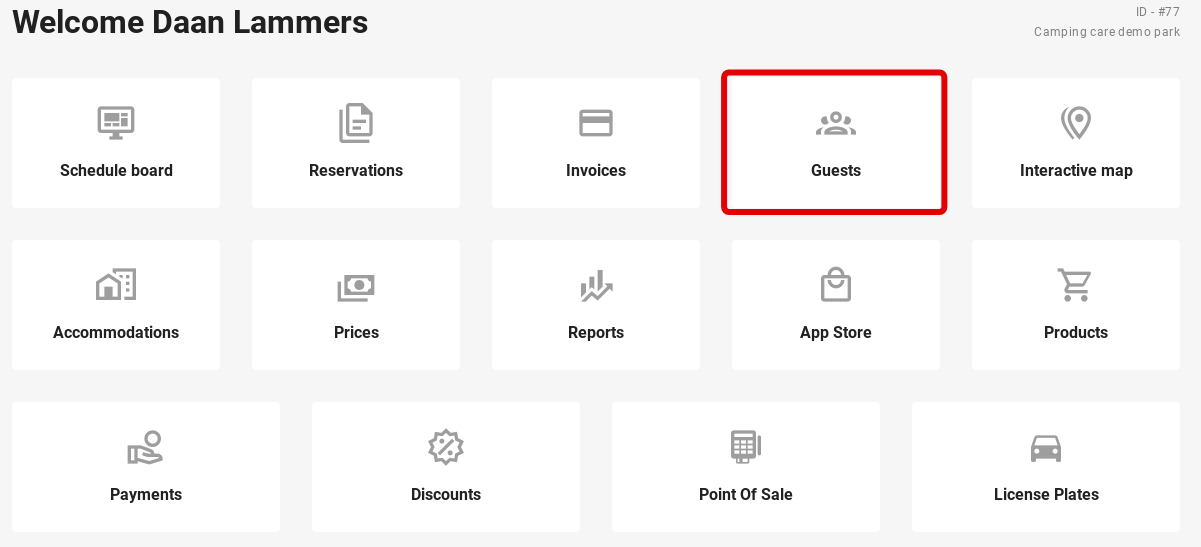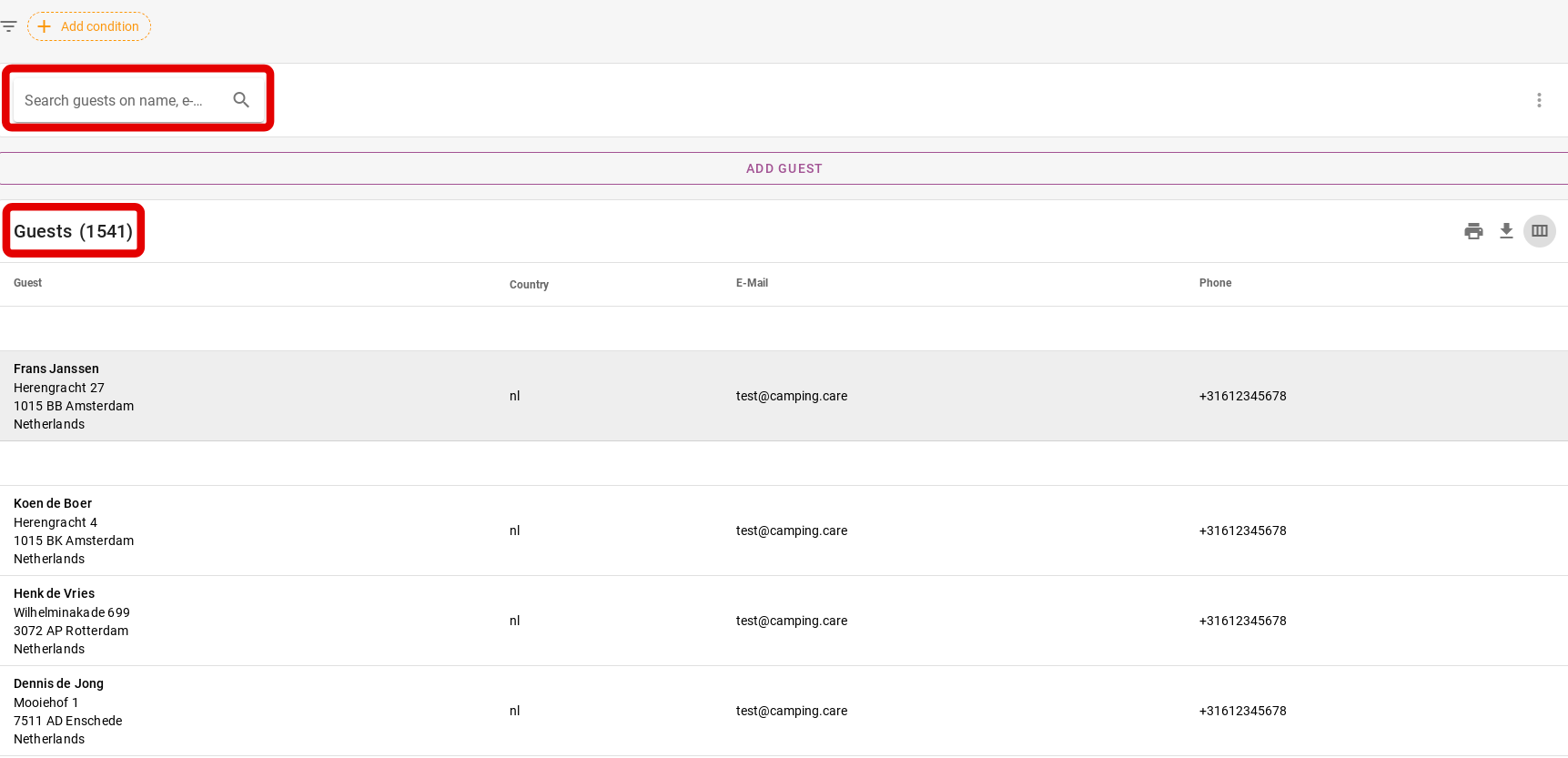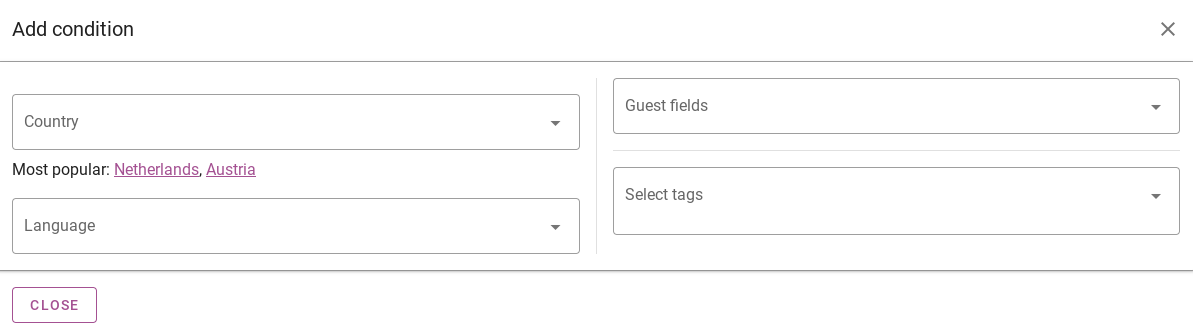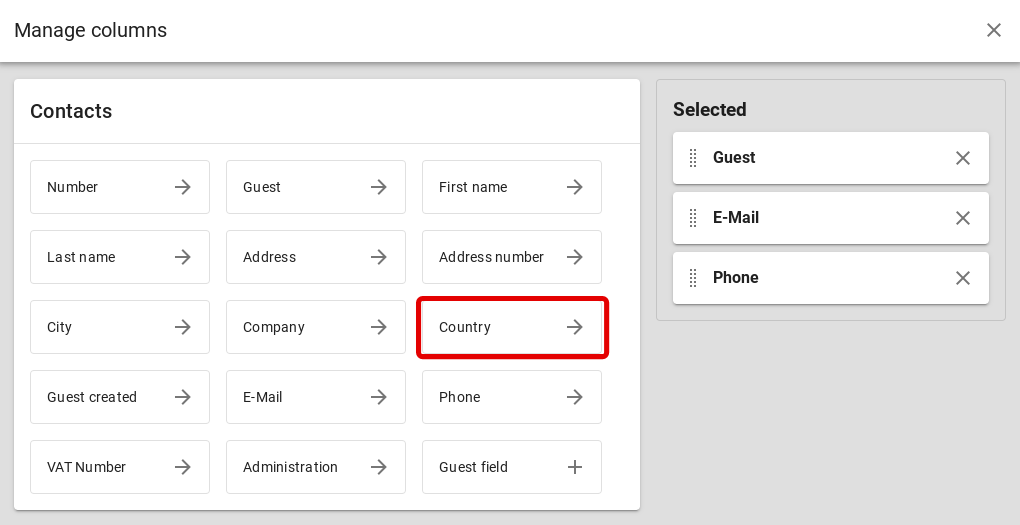-
Aan de slag
-
Instellingen
-
Planbord
-
Reserveringen
-
- Binnenkort verschijnen er artikelen
-
- Verwijder een reservering uit een groepsboeking
- Combineer twee boekingen
- Voeg een bestaande boeking toe aan een groepsboeking
- Voeg een nieuwe boeking toe aan een groep
- Een boeking splitsen
- Verwijder een periode binnen een boeking
- Voeg dagen toe aan een boeking
- Annulering van een boeking in een groep
-
Accommodaties
-
Prijzen
-
Gasten
-
- Binnenkort verschijnen er artikelen
-
Facturen
-
- Binnenkort verschijnen er artikelen
-
- Binnenkort verschijnen er artikelen
-
Interactieve kaart
-
Rapporten
-
- Binnenkort verschijnen er artikelen
-
- Binnenkort verschijnen er artikelen
-
App Store
-
- Gemakkelijke veilige app
- Problemen met boeken via Booking.com
- Hoe maak ik verbinding met Keyplan?
- Hoe maak ik verbinding met Booking.com?
- Hoe Mollie-terminals in te stellen
- Wat kan ik doen met de Spanje-app?
- Feratel Bezoekersregistratie
- Camping.care Datev-app
- Hoe maak ik verbinding met Pitchup.com?
- Hoe verbinding maken met Feratel
- Campez Couvert-app
-
-
Betalingen
-
Aanbiedingen
-
Point of Sale
-
Nummerborden
-
Online boeken
-
Energieën
-
Oudere veelgestelde vragen
- Kan ik mijn aangepaste reserveringslijst opslaan?
- Hoe werken annuleringen?
- Hoe wijzig ik de communicatietaal voor een reservering?
- Hoe wijzig ik de plaats van een reservering?
- Hoe wijzig ik de status van een boeking?
- Hoe exporteer ik reserveringsgegevens naar Excel?
- Hoe maak ik een reservering?
- Hoe kan ik een betaling aan een reservering toevoegen?
- Hoe een boeking zoeken?
- Hoe u handmatig een e-mail naar de gast kunt verzenden
- Wat betekenen de berichten dat de prijsberekening terugkeert?
- Wat voor soort reserveringsstatussen zijn er?
- Hoe prijzen beheren?
- Hoe voeg ik een prijs toe aan een accommodatie?
- Hoe stel ik een speciale week-/weekendprijs in?
- Hoe maak ik mijn eigen rapporten?
- Hoe deel ik een rapport?
- Hoe log ik in met mijn SSO-account?
- Hoe stuur je via een workflow een e-mail naar jezelf?
- Administratie
- Reserveringen
- Branding
- Gasten
- Facturen
- Hoe werken aangepaste velden?
- Periodevoorwaarden instellen
- Hoe een accommodatie opzetten?
- Hoe wijzig ik de gegevens van de klant?
- Hoe werken leeftijdstabellen?
- Hoe werken gasttalen?
- Hoe werkt de interactieve kaart?
- Hoe u producten instelt onder accommodaties
- Wat is het verschil tussen concept- en eindfacturen?
- Hoe voeg ik een product toe aan de factuur?
- Hoe een factuur finaliseren?
- Hoe print ik de eindfactuur?
- Zo zoekt u een factuur
- Hoe werkt het Verkooppunt?
- Toegevoegde opties
- Toon resterende artikelen ( 24 ) Artikelen samenvouwen
-
Kiosk
-
Ontwikkelaars
-
Kanalen
-
Barrièresystemen
- Binnenkort verschijnen er artikelen
-
Producten
- Binnenkort verschijnen er artikelen
Oorspronkelijk geschreven in het Engels, moeten eventuele vertaalfouten worden gecontroleerd aan de hand van het originele artikel
De onderstaande afbeelding toont de lijst met alle gastcontacten in het systeem. Deze camping heeft in totaal 1541 contacten. Om eenvoudig naar specifieke contacten te zoeken, kun je bovenaan zoeken op naam, e-mailadres, telefoonnummer, enzovoort.
Bovenaan kunt u via de gele knop 'Voorwaarde toevoegen' voorwaarden toevoegen aan de zoekopdracht.
Bij gasten kunt u met de voorwaarden op vier verschillende manieren filteren:
- Land: U kunt filteren op gasten uit bepaalde landen.
- Taal: U kunt filteren op de taal die door bepaalde gasten wordt gesproken.
- Gastvelden: U kunt filteren op gasten die een bepaald gastveld hebben opgegeven. Zo kun je bijvoorbeeld een gastveld aanmaken waarin gasten kunnen kiezen of ze maandelijks een nieuwsbrief per e-mail willen ontvangen. Hier kun je dus filteren op zo’n gastveld. Voor meer informatie over het maken van gastvelden klikt u op hier.
- Tags selecteren: Hier kunt u filteren op bepaalde tags. Voor meer informatie over het maken van tags klikt u op hier.
Rechtsboven zie je drie iconen. Met het printersymbool kunt u een afdruk maken van de contacten, met het pijltje naar beneden kunt u de lijst downloaden en met het symbool rechts kunt u de kolommen instellen.
De actieve kolommen bevinden zich aan de rechterkant. U kunt de kolommen aan de linkerkant nog steeds toevoegen. In onderstaande afbeelding is bijvoorbeeld de kolom ‘land’ omcirkeld.